Vil du ændre en PDF-fil, men ved du ikke, hvordan du skal gøre uden at spilde for megen tid? Først og fremmest er det nyttigt at vide, at du ikke altid har brug for Photoshop, Powerpoint eller Word for at ændre i en PDF-fil. Med et program som Expert PDF kan du nemt og hurtigt ændre i en PDF-fil. Det komplette redigeringsmodul gør det muligt at ændre en PDF-fil på blot et par minutter.
Det er nemt at føje tekst til dine PDF-dokumenter. Klik blot på menuen Rediger. Herefter vælger du Indtast test og klikker der, hvor du ønsker at tilføje tekstindholdet.
Du kan ændre på din tekst og skifte fontfarve, størrelse, tilpasse teksten og justere mellemrum med tekstredigeringsmoden.
Du kan også klippe, kopiere, klistre, slette og flytte teksten hvorhen du vil i din PDF.
Du kan føje billeder til din PDF ved at klikke på Indsæt billede i menuen Rediger og vælge det billede, du ønsker at indsætte.
Takket være EXPERT PDF kan du oprette hypertekstlinks, der giver dig mulighed for at gå til bestemte steder i samme arbejdsdokument eller andre dokumenter.
Du kan også indsætte links og URLs til dine websteder ved at klikke på Link i menuen Rediger.
Tilføj, slet og rediger brugertilpassede vandmærker under eller over eksisterende indhold som et fast element.
Takket være vandmærker kan personer, som ikke har adgang til dine dokumenter, ikke bruge og dele dine PDF-filer.
Klik på Vandmærke i menuen Rediger for at indsætte et enkelt eller brugertilpasset vandmærke.
Brug vandmærker på følsomme sider og opret et »FORTROLIGT« vandmærke.
Når du bruger en PDF i en præsentation, kan det være nyttigt at indsætte forskellige filtyper og tilpasse den. Det kan du gøre med tegnemodulet og tilføje geometriske former, kurver, illustrationer osv.
Stempler kan også være nyttige for at markere et dokuments status eller for at give PDF-filen et grafisk og personligt præg.
Flere forskellige værktøjer giver dig mulighed for at annotere en PDF. Expert PDF har funktionerne noter, overstregning og understregning af tekst for at kommentere på sider i dit dokument. Det er også muligt at slette elementer med den integrerede rettefunktion.
Du kan annotere dine dokumenter direkte via menuen Kommentar.
Indsæt foruddefinerede stempler fra stempelbiblioteket eller tilpas stemplerne med et billede, du har lavet på forhånd i Kommentar-modulet. Expert PDF giver dig også mulighed for at bruge dynamiske stempler for automatisk at markere dato og klokkeslet på et PDF-dokument.
Indsæt linjer, forskellige former (pile, rektangler, ovaler, skyer, eksplosioner…), blyanttegninger osv. for at gøre læsningen af dine dokumenter enklere og nemme at følge.
Hvis din PDF-fil indeholder flere sider, er det endnu vigtigere at organisere den korrekt, så den bliver mere overskuelig. Expert PDF gør det muligt at indsætte forskellige former for sidehoved og sidefod. Det er også muligt at indeksere dine dokumenter med Bates-nummering.
Du kan organisere dine PDF-dokumenter, som du vil, takket være en række funktioner, herunder flytning af indhold, sletning, udtrækning, beskæring, rotation og kopi af sider.
I modulet Side klikker du på Indsæt for at tilføje tomme sider eller sider fra andre PDF-filer til dit dokument.
Tilføj sidetal, sidehoved og sidefod, vandmærker samt andre tekster til alle sider i et dokument eller i flere dokumenter på samme gang via modulet Gruppe.
Du kan også brugertilpasse baggrunden på dine sider i din PDF, som du vil.
Mange brugere er bange for at miste personlige eller professionelle filer eller få dem stjålet. Bare rolig! Det er nemt at oprette sikkerhed for en PDF-fil. Du skal blot tilføje en adgangskode eller en digital signatur for at forhindre, at andre får adgang til dine juridiske og administrative dokumenter eller regninger. Du kan oprette sikkerhed for alle dokumenttyper.
Beskyt dine PDF-dokumenter med en adgangskode, og administrer de forskellige tilladelser for at sikre, at dine PDF-dokumenter ikke konsulteres og kopieres af uærlige brugere.
Slet fortrolige informationer definitivt i dine PDF-dokumenter.
Med slettefunktionen i menuen Sikkerhed kan du søge og maskere følsomme data på siderne i et dokument.
Programmet Expert PDF har en enkel og let anvendelig brugerflade, der gør det muligt med blot få klik at oprette eller omdanne et ubegrænset antal dokumenter, herunder Word, Excel, Powerpoint, JPG, PNG, BILLEDER, HTML. RTF. CSV, TIFF, BMP… osv. uden at miste eller ændre på det originale layout til PDF.
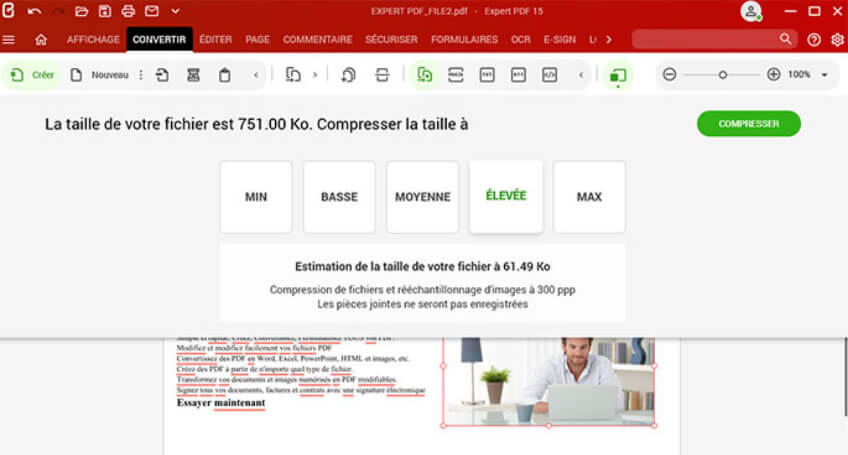
Din PDF-fil er færdig, og du vil gerne gøre den mindre ved at komprimere den og sende den per mail. Expert PDF gør det nemt takket være komprimeringsværktøjet til audiovisuelle filer, men også til tekst. Din fil mister Mb, men bliver lettere.
Du kan komprimere PDF-filer ved at klikke på menuen Konverter og vælge Komprimer. Brugerfladen giver dig 5 valgmuligheder for at tilpasse filens størrelse alt efter behov.
Det er slut med at skrive under i hånden. Uanset om du er på kontoret eller arbejder hjemmefra, så sparer du tid med digital underskrift af dine kontrakter, regninger eller andre vigtige dokumenter. Takket være det nye modul er det nu muligt at bede dine partnere om at underskrive professionelle dokumenter digitalt fra programmets brugerflade uden at være i besiddelse af Expert PDF Business. Du kan også følge status på dine anmodninger om elektronisk underskrift.
Expert PDF har en yderst nyttig funktion. OCR-modulet, som optisk genkender tegn, kan konvertere forskellige elementer. PDF-filer og billeder kan dermed laves om til tekstfiler, såsom .docx, .odt og .txt. Du kan søge på ord og ændre dem i disse redigerbare filer.
Uanset om du er en virksomhed, en forening eller selvstændig, så er EXPERT PDF en løsning, der øger din produktivitet.
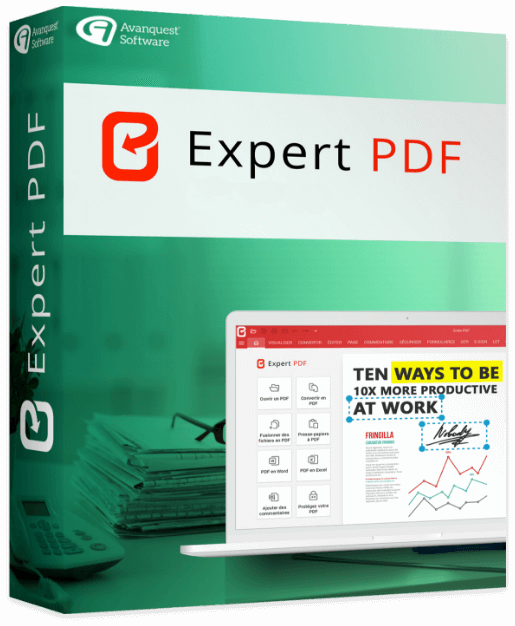
512 MB RAM (1024 MB anbefales)
Intel Pentium® IV 1.6 GHz-processor
900 MB ledig harddisk plads
Windows 7, Windows 7 64-bit, Windows 7 32-bit,
Windows 8, Windows 10, Windows 11.